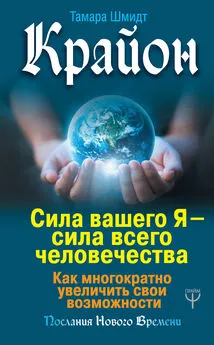Денис Колисниченко - Очень хороший самоучитель пользователя компьютером. Как самому устранить 90% неисправностей в компьютере и увеличить его возможности
- Название:Очень хороший самоучитель пользователя компьютером. Как самому устранить 90% неисправностей в компьютере и увеличить его возможности
- Автор:
- Жанр:
- Издательство:АСТ; АСТ МОСКВА; Прайм-Еврознак
- Год:2008
- Город:Москва; СПб.
- ISBN:978-5-17-054408-0; 978-5-9713-8731-2; 978-5-93878-775-9
- Рейтинг:
- Избранное:Добавить в избранное
-
Отзывы:
-
Ваша оценка:
Денис Колисниченко - Очень хороший самоучитель пользователя компьютером. Как самому устранить 90% неисправностей в компьютере и увеличить его возможности краткое содержание
Компьютер, как любой прибор, время от времени ломается, в нем возникают неполадки, отказывают периферийные устройства. Можно вызвать мастера или отнести ПК в ремонт. Но в этом случае вы потратите или время, или деньги, или нервы.
У автора этой книги, прославленного компьютерного спеца, есть другое предложение: научиться самому понимать по тем сигналам, которые машина подает, что сбоит, и ликвидировать проблемы на счет «раз». Это не сложно, главное – понять, каким образом ПК «жалуется» на свои «болезни». Эта замечательная книга научит вас фиксировать и правильно интерпретировать такие сигналы, диагностировать по ним сбои и устранять их. Вы сами в большинстве случаев в состоянии разобраться со своим компьютером. Даже если вы пока обыкновенный, не продвинутый юзер. Не верите? Прочитайте и поймете, как.
Очень хороший самоучитель пользователя компьютером. Как самому устранить 90% неисправностей в компьютере и увеличить его возможности - читать онлайн бесплатно ознакомительный отрывок
Интервал:
Закладка:
Зависание после запуска определенной программы
Вы запускаете какую-нибудь программу, например игру, и компьютер зависает. Важно определить, зависает ли компьютер только при запуске этой программы или при запуске этого типа программ. Понимаете разницу? Может быть ошибка в игре – тогда не будет запускаться только эта игра, а все остальные будут работать. А может быть, причина в драйвере или вообще в видеокарте.
Если компьютер зависает только в определенной игре, можно сделать следующее:
➲ удалить игру и забыть о ней, как о страшном сне;
➲ если играть все же хочется (именно в эту игру), поищите информацию о вашей игре в Интернете – может быть, кто-то столкнулся с подобной проблемой. Можно написать даже к производителю игры, подробно описав ситуацию.
Если компьютер зависает вообще при запуске любой игры, вероятнее всего – проблема в драйвере. В табл. 7.1 в самой последней строке было описано, что делать, поэтому не буду повторяться.
Компьютер зависает даже после удаления программы
Компьютер начал зависать после установки какой– то программы, но после ее удаления он по-прежнему может зависнуть. Вполне вероятно, что не все компоненты программы были удалены. Тогда нужно использовать службу восстановления Windows. Запустите мастер восстановления системы: Пуск, Программы, Стандартные, Служебные, Восстановление системы.Затем выберите контрольную точку, предшествующую установке программы. Например, вы установили программы первого числа. Выберите контрольную точку за первое число и в списке изменений выберите установленную вами программу. Кстати, системные программы, тесно интегрирующиеся с системой, лучше всего удалять через восстановление системы, поскольку стандартные деинсталляторы могут не удалять все компоненты программы. Более подробно о восстановлении системы мы поговорим в главе 10.
Windows после зависания больше не загружается
Вы видите, что Windows XP начала загружаться, но потом зависла на стадии загрузки или же отобразила «голубой экран» смерти. Что делать? Нужно нажать на Reset и непосредственно перед запуском Windows нажать F8. Затем выбрать пункт меню Загрузка последней удачной конфигурации.В большинстве случаев Windows удастся «реанимировать».
Если дело не доходит даже до загрузки Windows, то есть вы не видите привычного логотипа Windows при запуске, вполне вероятно, что был поврежден жесткий диск, и теперь система не может загрузиться. Общий алгоритм таков:
➲ загружаемся с загрузочного диска и запускаем проверку диска. Если загрузочного диска нет, идем к соседу, подключаем жесткий диск к его компьютеру и проверяем на наличие ошибок. Заодно можно скопировать все важные данные на его жесткий диск или на болванки;
➲ после того как программа проверки диска отметит все «битые» секторы (чтобы система больше к ним не обращалась), вам, скорее всего, придется переустановить Windows. При установке Windows отформатируйте раздел, на который вы будете устанавливать Windows.
Регулярно (несколько раз в неделю) проверяйте жесткий диск на протяжении месяца. Затем проверки можно делать 1-2 раза в месяц. Если «болезнь» будет прогрессировать (будут появляться новые «битые» секторы), то нужно купить новый жесткий диск и перенести на него всю информацию – не нужно ждать, пока старый винчестер «падет смертью храбрых». И не говорите потом, что я вас не предупреждал!
Зависание компьютера после изменения конфигурации
Под изменением аппаратной конфигурации подразумевается изменение параметров компьютера в SETUP BIOS, изменение подключения компонентов ПК внутри системного блока. Например, на моем старом компьютере были установлены две планки памяти (об этом я уже писал) – 512 и 256 Мб. Ради эксперимента я поменял их местами – компьютер стал зависать в процессе работы. Причина зависания до конца мне не понятна, но после того, как я вернул все на свои места, компьютер стал нормально работать.
Вспомните, что вы делали накануне зависаний. Верните все обратно (если вы что-то натворили в SETUP, то не забывайте о команде Load SETUP defaults, которая установит параметры по умолчанию), и ваш компьютер заработает, как прежде.
Вчера все работало нормально!
Вы не устанавливали никаких программ, не изменяли аппаратной конфигурации, а просто работали. Все было прекрасно, а сегодня начались неполадки – компьютер «тормозит», зависает. Причина может быть в следующем:
➲ изменились системные компоненты Windows – компьютерный вирус мог изменить некоторые системные компоненты, поэтому не помешает проверить компьютер на наличие вирусов;
➲ закончилось место на диске – Windows не хватает места для «жизни», поэтому она зависает. Почистите диск, и Windows будет работать нормально. Об этом мы уже говорили в этой книге, поэтому не буду повторяться;
➲ выход из строя компонентов ПК, например жесткого диска, – лампочка тоже перегорает внезапно, так и «битые» секторы могут появиться внезапно. Правда, наиболее вероятны первые две причины.
Помните, что восстановление Windows спасает от многих неприятностей, связанных с Windows. Подробно оно будет рассмотрено в главе 10.
Глава 8
Как заставить компьютер работать быстрее
Способы повышения производительности
Говорят, что торопить компьютер – это все равно что торопить женщину. Но на практике оказывается, что заставить компьютер работать быстрее все же можно.
Вот некоторые способы повышения производительности:
➲ отключение ненужных служб – по умолчанию Windows запускает много ненужных обычному пользователю служб. Они ничего не делают, но «отъедают» ценное процессорное время и занимают оперативную память, которой всегда мало;
➲ удаление мусора – временные файлы – это особенность работы Windows. Многие процессы создают временные файлы, но почему-то забывают их удалять. Кроме временных файлов некоторые программы периодически делают резервные копии документов. А все это занимает место на диске;
➲ дефрагментация – после удаления мусора целесообразно произвести дефрагментацию диска, что позволяет немного повысить производительность системы;
➲ изменение параметров виртуальной памяти – установив оптимальные параметры, можно повысить производительность системы. Об этом мы уже говорили раньше, поэтому не вижу особого смысла повторяться;
➲ модернизация и разгон компьютера – в этой книге разгон (и модернизация) рассматриваться не будет, зато он подробно рассмотрен в книге про ремонт и апгрейд компьютера в домашних условиях.
А теперь поговорим о каждом способе (кроме последнего) подробно.
Отключение ненужных служб
Интервал:
Закладка: